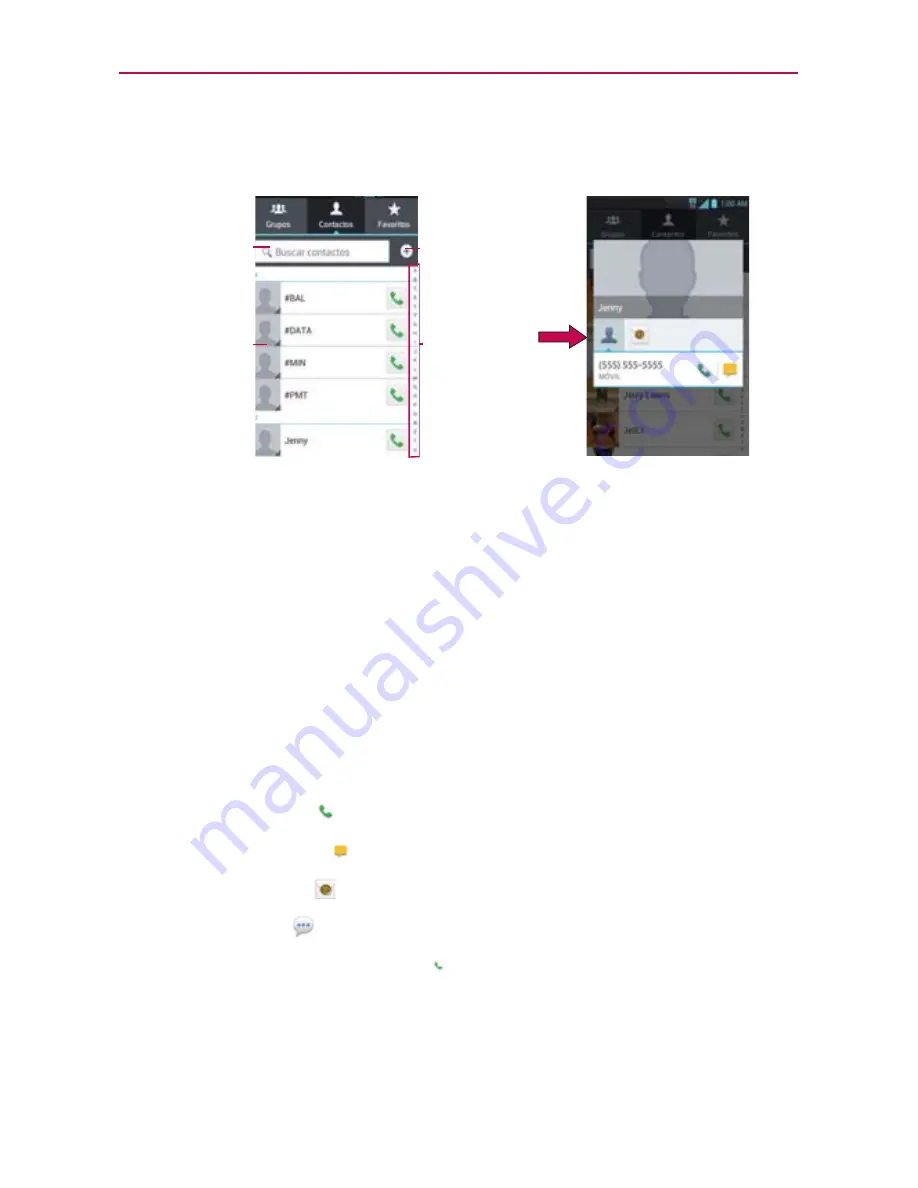
85
Comunicación
Para comunicar usando Contacto rápido de Android™
1. Toque la foto de un contacto para abrir Contacto rápido de Android.
Lista de contactos
Lista alfabética
La lista estaría
en orden
alfabético.
Nuevo
contacto
Toque para
añadir contacto.
Foto de contacto
Toque aquí para
abrir Contacto
rápido de
Android para el
contacto.a
Introduzca el
nombre que
desea buscar.
Contacto rápido para
Android
2. En la barra de Contactos rápidos que se abre, toque el icono de la forma
en la que se quiere comunicar. Los iconos que se muestran dependen
del tipo de información que haya guardado en la entrada del contacto.
Para comunicarse con un contacto
1. Abra la aplicación
Contactos
.
2. Toque el contacto con el cual desea comunicarse.
3. En la pantalla de detalles del contacto, toque la forma en la que desea
iniciar la comunicación con el contacto.
El icono
Llamar
realiza una llamada al número.
El icono
Mensaje
inicia un mensaje.
El icono
Correo
inicia un correo electrónico.
El icono
Chat
inicia una conversación por Talk.
NOTA
Cada vez que vea el icono
Llamar
al lado de un número, como por ejemplo en
Favoritos o en Registro de llamadas, simplemente tóquelo para llamar a ese número.






























